21 de fevereiro de 2023 atualizado por Administrador Deixe uma resposta »
Como posso limpar ou remover meu histórico de comandos Executar no Windows 11? Por padrão, o Windows salvará um histórico de todos os comandos que você executou na caixa de diálogo Executar, para que você possa executar os comandos do histórico sem digitá-los novamente. Se você não gosta desse recurso, pode seguir este tutorial para excluir ou desativar o histórico de comandos Executar no Windows 11.
Método 1: Excluir apenas o comando Executar Histórico no Windows 11
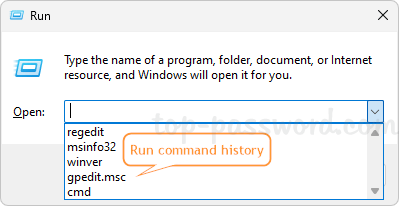 Abra o Editor do Registro e navegue até o local: HKEY_CURRENT_USER\SOFTWARE\Microsoft\Windows\CurrentVersion\Explorer\RunMRU. No painel direito, você verá uma lista completa dos comandos que já inseriu na caixa de diálogo Executar.
Abra o Editor do Registro e navegue até o local: HKEY_CURRENT_USER\SOFTWARE\Microsoft\Windows\CurrentVersion\Explorer\RunMRU. No painel direito, você verá uma lista completa dos comandos que já inseriu na caixa de diálogo Executar.
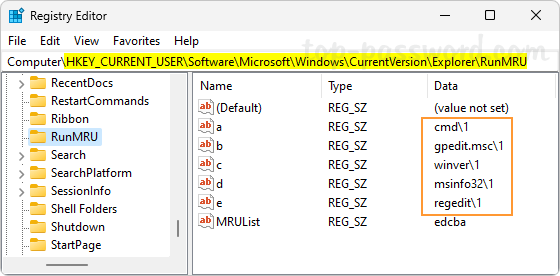
Clique com o botão direito do mouse no RunMRU no painel esquerdo e escolha Excluir no menu pop-up.
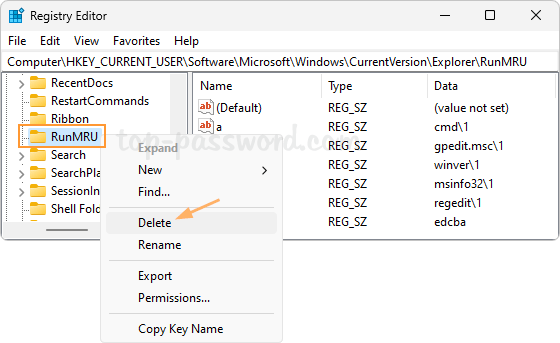
Clique em Sim para confirmar a exclusão desta chave e de todos os seus valores.
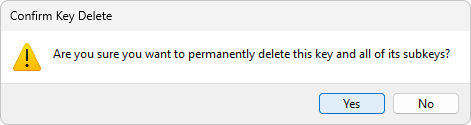
Feche o Editor do Registro. Ao pressionar as teclas WIN + R juntas para iniciar a caixa Executar, você verá que o campo de entrada está vazio. Todo o histórico de comandos foi removido com sucesso.
Método 2: excluir e desativar o histórico de comandos de execução no Windows 11
Pressione as teclas WIN + I juntas para iniciar o aplicativo Configurações. Escolha Privacidade e segurança na barra lateral esquerda e clique em Geral na seção”Permissões do Windows”.
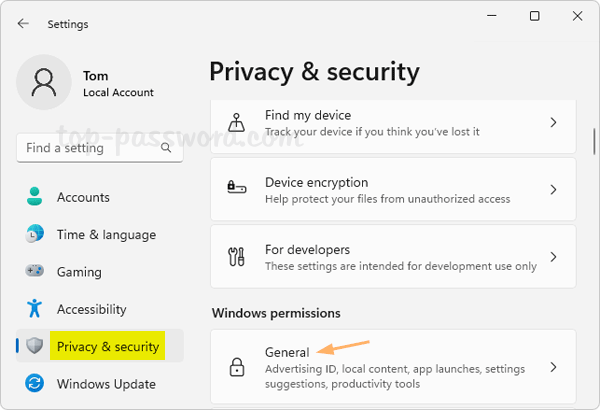
Desligue a opção “Permitir que o Windows melhore a inicialização e os resultados de pesquisa rastreando as inicializações de aplicativos”.
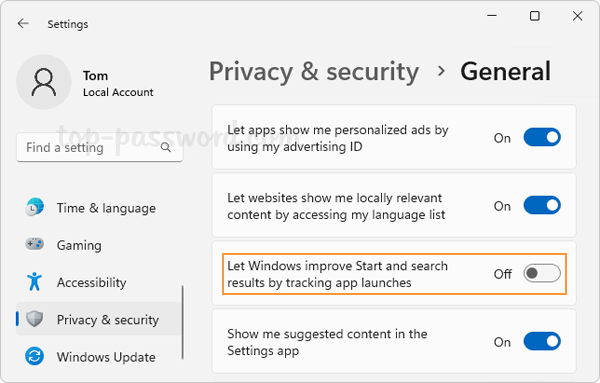
Dicas: Há também um ajuste de registro que também pode desativar a opção acima. Basta abrir o Editor do Registro e ir para: HKEY_CURRENT_USER\SOFTWARE\Microsoft\Windows\CurrentVersion\Explorer\Advanced. Clique duas vezes no DWORD Start_TrackProgs e altere seus dados de valor de 1 para 0.
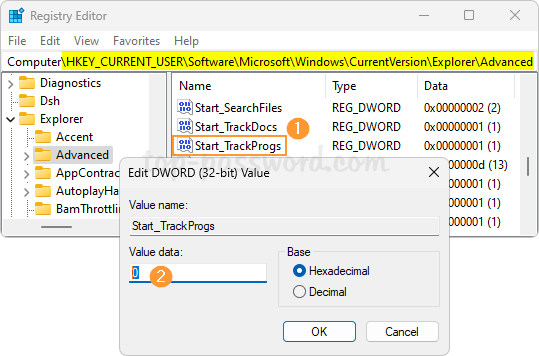
Isso não apenas limpará o histórico de comandos existente, mas também impedirá que a caixa de diálogo Executar salve os comandos no futuro.
Conclusão
Esses são os métodos mais eficazes para remover o histórico de comandos Executar e fazer com que a caixa de diálogo Executar não salve mais os comandos digitados no Windows 11.